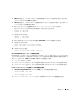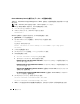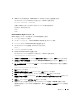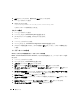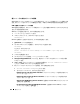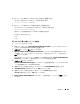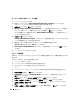Owner's Manual
導入ガイド 253
8
ASM
ディスクが作成され、
ASM
使用のマークが付いていることを確認します。
ターミナルウィンドウで次のテキストを入力し、
<Enter>
を押します。
service oracleasm listdisks
手順
6
で作成したディスクがターミナルウィンドウに表示されます。
たとえば、次のとおりです。
ASM1
ASM2
Oracle Database 10g のインストール
Oracle 10
g
をインストールするには、以下の手順を実行します。
1
root
としてログインします。
2
ユーザー
root
として、『
Oracle Database 10g
CD
』をマウントします。
3
startx
と入力して
X Window System
を起動します。
4
ターミナルウィンドウを開き、次のように入力します。
xhost +
5
oracle
としてログインします。
6
Oracle Universal Installer
を起動します。
ターミナルウィンドウで次のテキストを入力し、
<Enter>
を押します。
<CD_mountpoint>/runInstaller
7
インストール方法の選択
ウィンドウで
拡張インストール
をクリックし、
次へ
をクリックします。
8
インストールタイプの選択
ウィンドウで
Enterprise Edition
をクリックし、
次へ
をクリッ
クします。
9
ホームの詳細の指定
ウィンドウの
パス
フィールドに次のパスが表示されていることを確認し
ます。
/opt/oracle/product/10.2.0/db_1
10
次へ
をクリックします。
11
製品固有の前提条件のチェック
ウィンドウで、
次へ
をクリックします。
12
警告
メッセージが表示されても、メッセージを無視して
はい
をクリックします。
13
構成オプションの選択
ウィンドウで、
データベースソフトウェアのみインストール
をクリック
します。
14
サマリー
ウィンドウで
インストール
をクリックします。
15
確認のメッセージが表示されたら、ターミナルウィンドウを開き、
root.sh
を実行します。
進行状況を示すウィンドウが少しの間表示され、続いて
インストールの終了
ウィンドウが表示
されます。